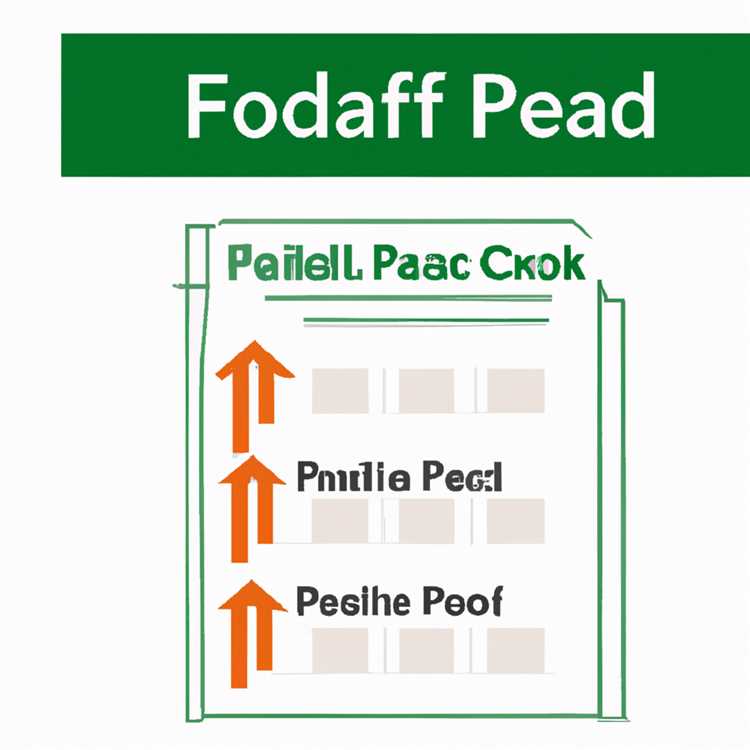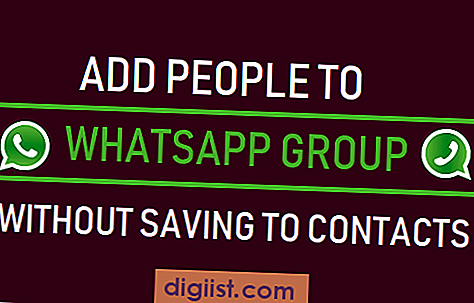Google Chrome, aynı anda birden çok sekmeyi yenilemek için tek tıklama yöntemine sahip değildir; ancak, bunu gerçekleştirmek için bazı geçici çözüm seçenekleriniz vardır. Chrome, açık sekmeleri kaydedebilir ve tarayıcıyı yeniden başlattığınızda bunların yenilenen sürümlerini geri yükleyebilir. Bu yöntem yalnızca tek bir pencere için çalışır, ancak bir kilitlenmeyi zorlamak bu yeteneği birden çok pencereye genişletir. Ayrıca hepsini aynı anda yeniden açmak için birden fazla sayfaya yer işareti koyabilirsiniz. Bu seçenek, sekmeler henüz açılmamış olsa bile sonraki Chrome oturumlarında bunları yeniden yükleme olanağı sunar.
Sekmeleri Kaydet
Aşama 1
Tarayıcının sağ üst köşesinde bulunan üç kısa yatay çubukla işaretlenmiş simgeye tıklayın ve ardından "Ayarlar"ı seçin.
Adım 2
Açılışta bölümünde "Kaldığım Yerden Devam Et" seçeneğine tıklayın.
Aşama 3
Ayarlarınızı kaydetmek için "Ayarlar" sekmesini kapatın.
4. Adım
Sekmeleri tek bir pencerede düzenlemek için tıklayın ve sürükleyin.
Tarayıcıyı yeniden başlatın. Tarayıcı yeniden açıldığında tüm sekmeler yenilenecektir.
Birden Çok Pencereyi Yenilemeye Zorla
Aşama 1
Windows Görev Yöneticisi'ni açmak için "Ctrl-Alt-Esc" tuşlarına basın.
Adım 2
İşlemler listesinden "Google Chrome"u ve ardından "Görevi Sonlandır"ı tıklayın. Windows 7'de veya Windows 8 Görev Yöneticisi'ni daha fazla ayrıntıyla görüntülerken, bu liste İşlemler sekmesinde bulunur.
Google Chrome'u tekrar açın ve ardından üst uyarı çubuğundaki "Geri Yükle"yi tıklayın. Önceden açılmış tüm pencereler ve sekmeler yeniden yüklenir.
Yer imleri
Aşama 1
"Ctrl" tuşunu basılı tutun ve birden çok sekmeyi tıklayarak seçin.
Adım 2
Seçili herhangi bir sekmeyi tıklayıp sekme çubuğundan aşağı ve uzağa sürükleyin. Farenizin düğmesini bıraktığınızda, yeni bir pencerede görünürler.
Aşama 3
Seçili herhangi bir sekmeyi sağ tıklayın ve "Tüm Sekmeleri İşaretle"yi seçin.
4. Adım
Yeni Klasör alanına bir ad yazın ve ardından "Kaydet"i tıklayın.
Adım 5
Seçili herhangi bir sekmeyi sağ tıklayın ve "Sekmeleri Kapat"ı seçin. Alternatif olarak, "Ctrl-W" tuşlarına basın. Şu anda yalnızca seçili sekmeleri barındıran geçerli pencereyi de kapatabilirsiniz.
6. Adım
"Ayarlar" açılır menüsünü tıklayın ve "Yer İşaretleri"ni seçin.
Yeni oluşturulan klasörün adına sağ tıklayın ve her bir yer imini yeniden yüklemek için "Tüm Yer İmlerini Aç" ı tıklayın. Gelecekte, önceden seçilen tüm sekmeleri yeniden yüklemek için yalnızca bu adımı gerçekleştirmeniz gerekir.